

Índice
Configurando una cuenta para un Niño
Si desea que sus hijos accedan a internet, abra una cuenta en su Mac por cada uno de ellos. Cree las cuentas el panel de control de cuentas en las preferencias del sistema. Evidentemente, estas cuentas no pueden ser administradores, pero si deben estar protegidas con contraseña.
Explica el valor de la contraseña a tu hijo y que entienda que debe recordarla, puesto que una de las habilidades que ha de adquirir en el futuro, en un mundo cada vez más digitalizado, es la capacidad de recordar múltiples nombres de usuario y/o contraseñas.
La ventaja de crear cuentas independientes para cada niño permite establecer una granularidad entre ellos, de manera que si hay diferencias de edad, sexo o intereses, se puedan ajustar independientemente para cada niño, reforzando la seguridad en ciertas opciones y relajándolas en otras.
La independencia de cuentas permitirá también que los niños no discutan por encontrar archivos (o la desaparición de ellos) en cuentas comunes y la posibilidad de delimitar muy claramente quien es el responsable en el caso de encontrarse contenido no permitido..
Una vez establecidas las cuentas, pasaremos a regular el tráfico de internet.
Si el niño/s disponen de un ordenador propio para todos ellos, en la primera pantalla de control parental, tras autenticarnos pulsando el candado (esquina interior izquierda) seleccionaremos la gestión de los controles parentales desde otro ordenador Esto nos permitirá acceder a los controles parentales desde nuestro ordenador, usando el nombre y contraseña de un usuario con privilegios de administrador situado en el ordenador de los niños.
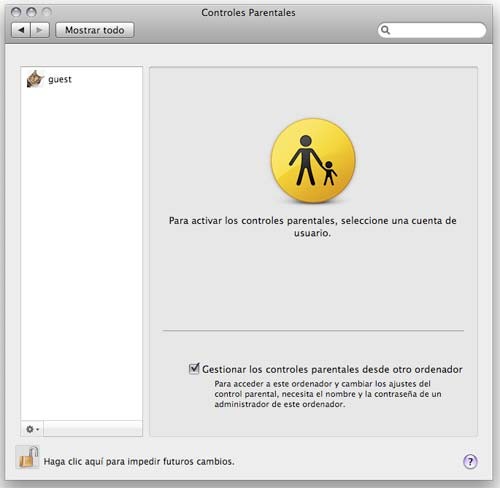
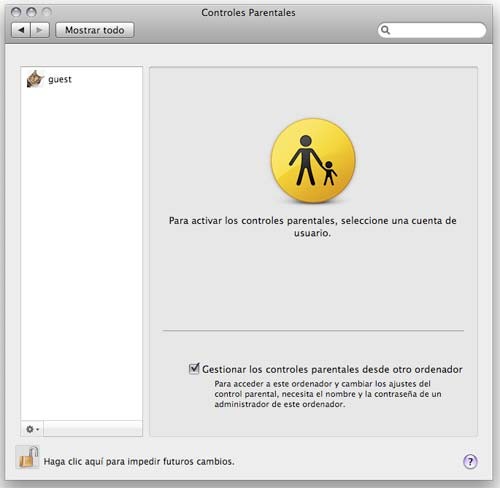
La gestión remota (con otro ordenador con Leopard) funciona muy bien, para muestra, dos imágenes.
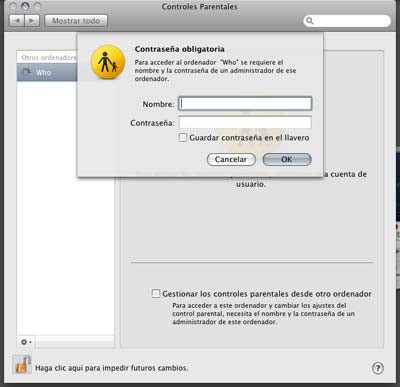
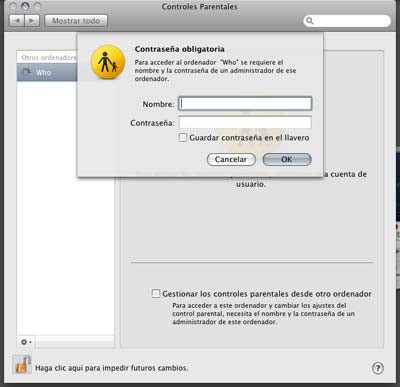


Dentro de los controles Parentales
Los controles parentales que Apple ha implementado están pensados para niños pequeños, hasta quizás los 13 ó 14 años como máximo. A partir de ahí su falta de flexibilidad los hace tremendamente simples como para las necesidades o uso que podría darle un adolescente al ordenador.
Sistema
Es la primera pantalla de preferencias y en ella podrá encontrar la opción de usar el Finder simple, ideal para niños pequeños puesto que reduce las funcionalidades para facilitar el uso del ordenador, y la limitación de las aplicaciones que el niño/s podrán usar.
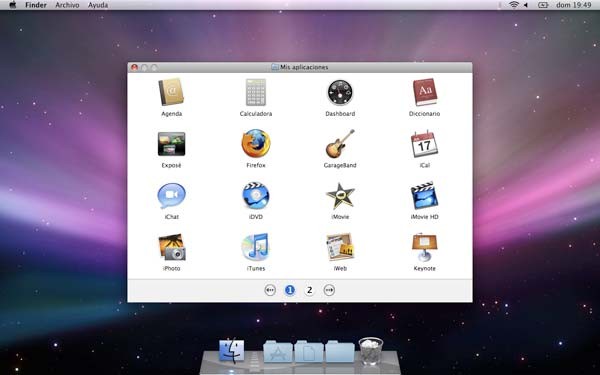
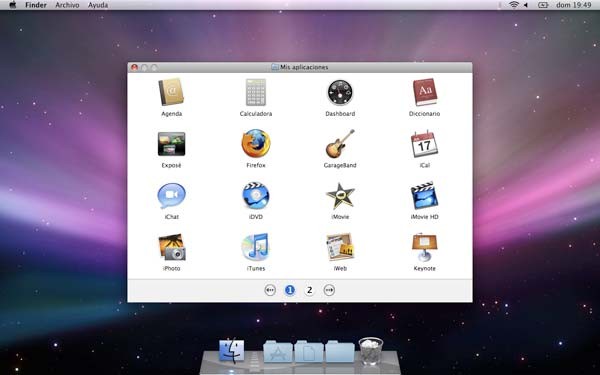
Finder simple … muy simple.
Por defecto el sistema marca un set de aplicaciones estándar, es decir, todas las aplicaciones de iLife e iMovie, mas las aplicaciones de internet: navegador/es, iChat y Mail.
En la parte inferior ajuste los parámetros de acceso de impresoras y unidad óptica a tu interés, desactiva la posibilidad de cambio de contraseña y permite que el niño pueda organizarse su propio Dock.
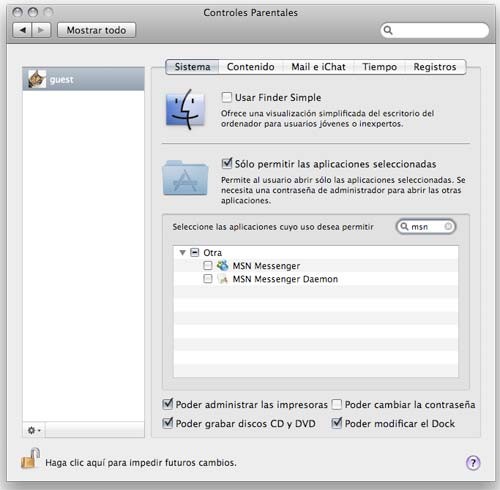
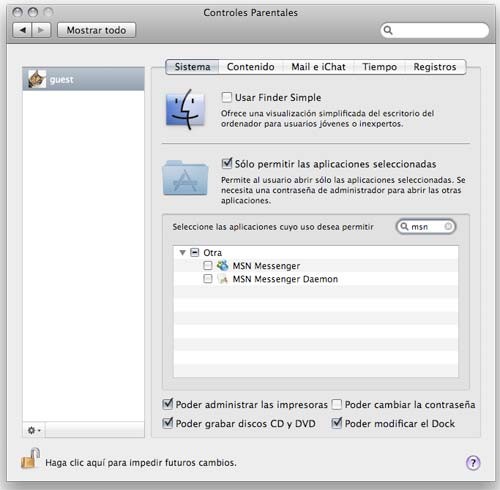
Primer problema en la gestión de aplicaciones
El primer problema en la gestión parental de aplicaciones es en la mensajería instantánea: en muchos casos, nuestros hijos querrán mensajería instantánea con la red MSN (u otra) y los controles parentales de leopard no ofrecen gestión sobre esas redes, solo sobre AIM con iChat.
Las aplicaciones de mensajería instantánea relacionadas con MSN, como por ejemplo el propio cliente de Microsoft o Aium aparecerán como otras aplicaciones.
En el caso de los niños, es necesario utilizar un cliente sencillo, con relativas pocas opciones, como es el de Microsoft. Sin embargo, es imposible utilizar con ninguno de ambos clientes una centralización con el control parental de Apple, por lo cual los padres deberán ejecutar una segunda línea de seguridad y de control con estos clientes de mensajería.
Recuerda que debe dejarle al niño al menos un programa donde pueda realizar sus trabajos del colegio y un editor de imagenes sencillo. Apple suele precargar los ordenadores con algunos juegos y /o otras utilidades. Valóralas y actívalas. No seas tacaño ofreciendo posibilidades a tu hijo a la hora de utilizar el ordenador, puesto que si lo encuentra demasiado recortado, perderá el interés o preferirá ir a casa de algún amigo en el que las medidas de seguridad estén más relajadas (o sean nulas).
Contenido
En Contenido podremos ocultar las palabrotas del diccionario (no configurable) y luego podremos elegir las restrcciones a los sitios web, con tres opciones:
- Acceso ilimitado: lo que permitirá navegar a su hijo de forma libre.
- Limitación selecctiva: Lista de acceso de sitios que positivamente puede ver y sitios que no puede ver. Pensado para niños un poco mas mayores permite tener un control de granularidad un poco mayor. Sin embargo se echar en falta un control por términos en páginas web con inclusión de palabras o símbolos comodín, para que ningún niño pudiera navegar por webs que contuvieran en su texto y/o código términos prohibidos.
- Aprobación selectiva: que nos permitirá restringir el uso de páginas web a una serie limitada de sitios eliminando todos los demas: ideal para niños muy pequeños a los que solo se les daría acceso a sitios en internet específicamente diseñados para ellos.
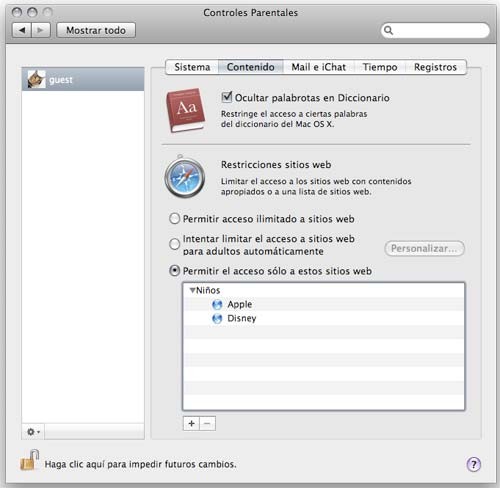
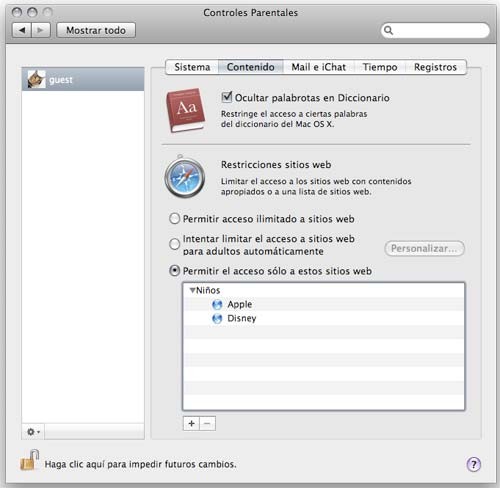
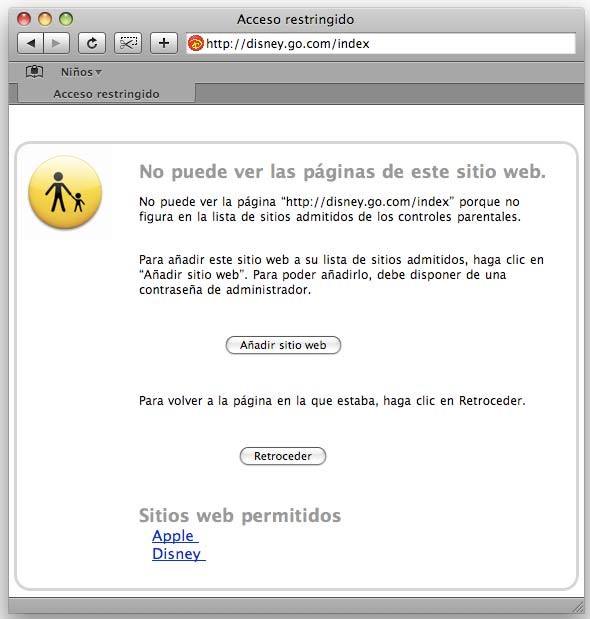
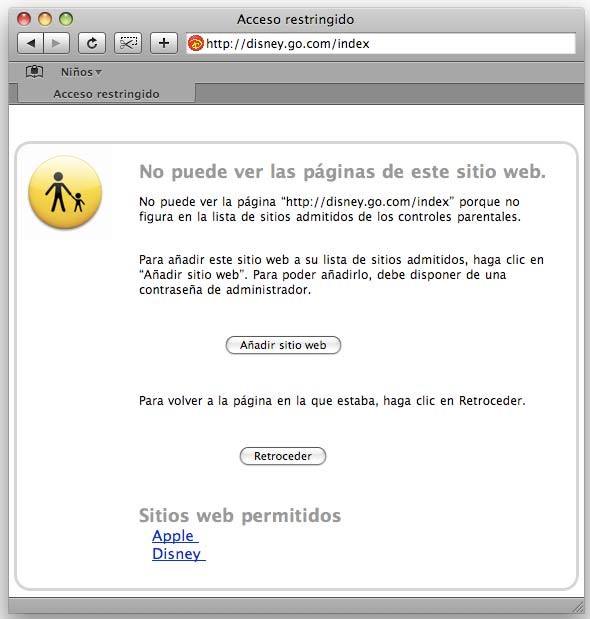
Esto es lo que verá tu hijo cuando aceda a una web no permitida (y la opción de poder aceptarla)
Mail e iChat
En esta opción podemos controlar el acceso de los niños al correo electrónico o mensajería instantánea. Lástima que frente al uso generalizado de MSN los controles parentales de Apple no sean capaces de controlar esta red, aunque si el correo electrónico. En la limitación de correo podremos añadir los correos de los amigos de los niños e integrarlos en su agenda. Además podremos disponer de una copia de ese contacto en la agenda del administrador, para mantener una copia de todos los contactos a los que el niño tiene acceso.
Cuando el niño recibe un correo o mensaje de alguien no autorizado, se puede marcar el envío de notificaciones por correo cuando se produce un acceso no autorizado.
Utiliza una regla en mail (o en el programa de correo que utilices) para que todos esos correos estén ubicados en una misma carpeta y se pueda tener un control selectivo sobre ellos.
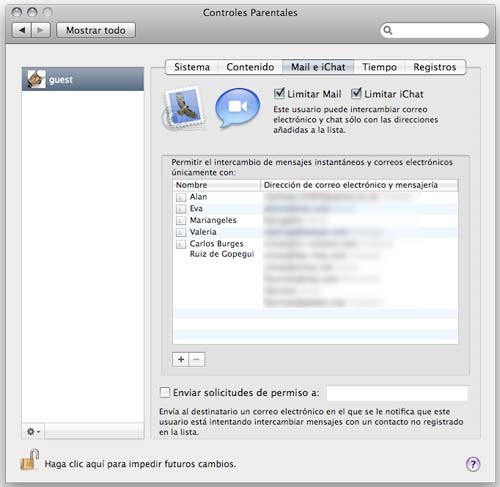
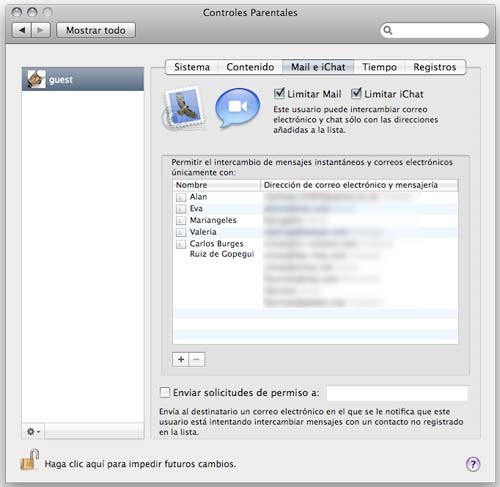
Tiempo
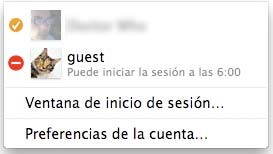
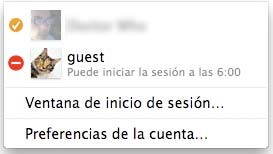
Sin embargo no hay una por ejemplo una integración con iCal que permita afinar mucho más este calendario con las fiestas propias de cada zona o estableciendo el uso del ordenador en tiempos específicos con condiciones especiales.
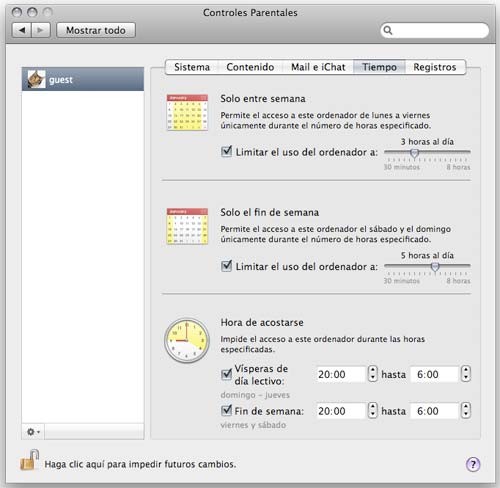
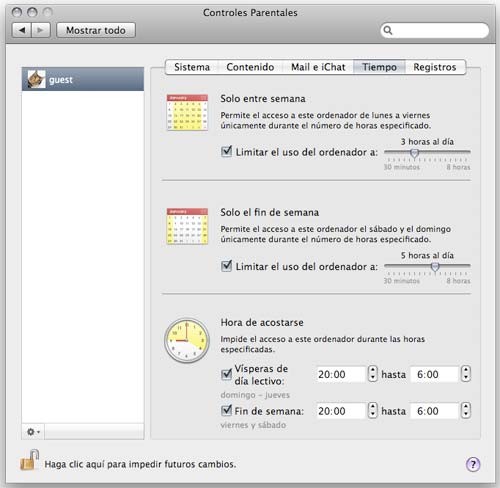
Registros
En esta zona se controla el acceso que ha hecho el niño a diferentes webs o los diferentes accesos no autorizados que ha intentado realizar el niño. Es conveniente ir revisando con cierta frecuencia este tipo de accesos para hacer un seguimiento de sus intereses y/o webs de carácter lesivo a los que pueda intentar acceder.
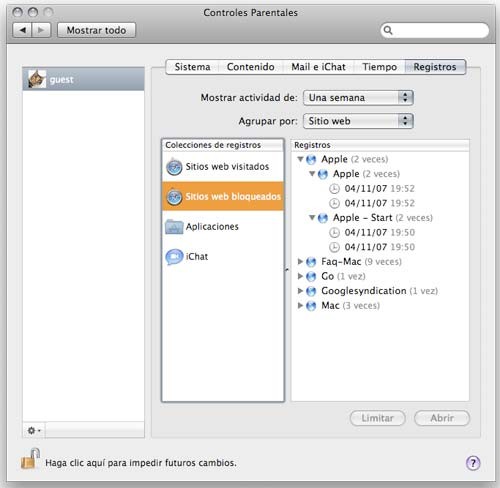
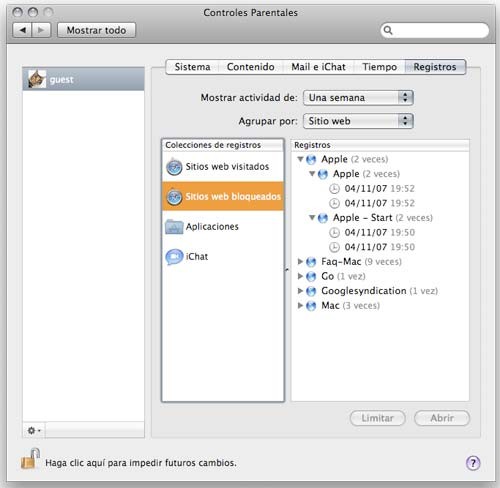
Medidas extras
Activa el compartir pantalla en la cuenta del niño. En cualquier momento podrá echar un vistazo rápido a lo que está haciendo y tomar medidas al respecto.
Recuerda que los niños son extremadamente listos y saben aprovechar las oportunidades para conseguir sobrepasar las medidas de seguridad que intentes establecer para evitar no solo que acceda a contenidos no deseados, sino que otras personas que no conozcas accedan a el.








Siempre si queremos controlar una cuenta de hotmail podemos crear una cuenta jabber y añadirla a iChat, quizas de este modo podamos controlar mejor con quien habla. Ahora eso si, no podra tranferir archivos con la persona que hable, es el unico inconveniente.
Por un granaino maquero.
Sinesby tiene toda la razón, y en el caso de niños, creo que casi es mejor que no puedan enviar y recibir archivos.
Necesito saber si hay la posibilidad de suprimir la ultima ventana que se ve, cuando mi hijo intenta visitar una pgina prohibida :
(Esto es lo que verá tu hijo cuando aceda a una web no permitida (y la opción de poder aceptarla))
Y si hay la posibilidad de hacer retroceder automaticamente sin que salga dicha notificacion y ventana de opcion.
Talvez se podria simplemente retirar algun documento de las librerias del sistema ??
Gracias de antemano por su ayuda !!!
Hans Heinze
La Paz